
Att vara en T-Mobile-användare är idag nästan allmänt ansedd vara den smarta saken att göra. Efter AT & T misslyckades med att köpa företaget behövde dess chefer en annan riktning att flytta in. De bestämde sig för att aggressivt gå efter människor som alltid vill uppgradera till iPhone när de tillgängliga och penga-kunniga fyndjägare letar efter en trådlös operatör som inte var " t kommer att helt riva dem av. Allt detta är bra, men utan T-Mobile Wi-Fi-uppringning, skulle byte vara det värsta beslutet användare som någonsin gjorts.
T-Mobiles nätverk växer snabbare och större, men det är fortfarande inte så universellt som vad abonnenterna över på Verizon och AT & T får. Det finns stora svängar i landet som inte har någon T-Mobile-tjänst alls, ännu värre, det finns platser där T-Mobile-tjänsten är tillgänglig, men väldigt spottig. Wi-Fi-samtal tillåter användare att ringa och skicka textmeddelanden med sin T-Mobile-telefon, även om det inte finns någon T-Mobile-mottagning.

Så här använder du T-Mobile Wi-Fi till Windows Phone och sparar själv frustration. Innan vi börjar är det viktigt att du har grunderna. Med Windows Phone 8 tillhandahöll T-Mobile användare en Wi-Fi-app. Tidigare behövde du T-Mobile Wi-Fi-appen innan du kunde använda Wi-Fi på Windows Phone. Det är inte längre fallet. Det är helt inbyggt i Windows Phone 8.1, vilket innebär att du kan avinstallera den appen nu från listan över installerade appar till vänster om startskärmen. När du har gjort det måste du starta om din Windows Phone.
För det andra är det viktigt att notera att T-Mobile Wi-Fi-anrop inte är ett sätt att komma runt måste betala din servicekonto eller hantera dina minuter. Wi-Fi-samtal beror fortfarande på att du har betalat för dina månatliga tjänster.
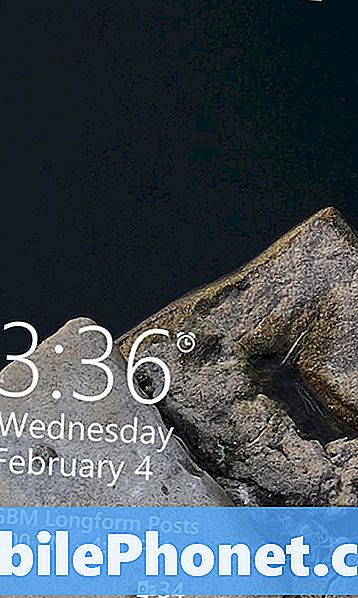
Låsa upp din Windows Phone genom att skjuta upp på låsskärmen. Om du har lagt in ett lösenord på din enhet måste du ange det nu.
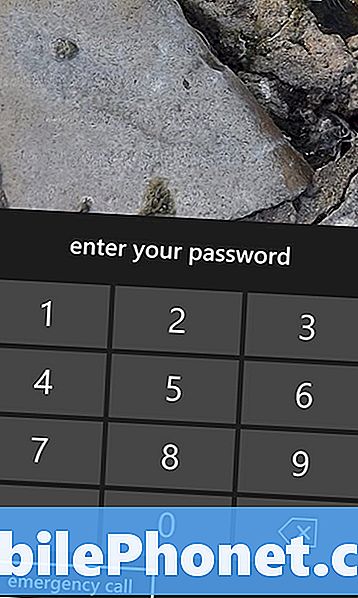
Välkommen till startskärmen. Placera ditt finger på skärmens övre kant och glida neråt att avslöja Action Center.
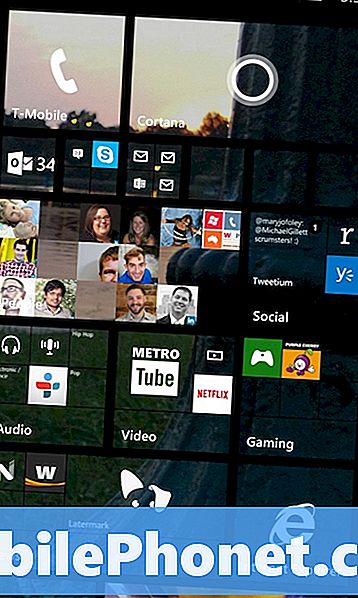
Handlingscentret är där du kan hålla reda på alla dina meddelanden och snabbt komma åt inställningarna. För att få T-Mobile Wi-Fi-samtal att fungera måste du vara ansluten till Wi-Fi. Se längst upp till vänster på skärmen för att se till att din Wi-Fi är påslagen och ansluten. Tryck snabbt på den för att slå på Wi-Fi. Om du är hemma och redan har konfigurerat ditt Wi-Fi, bör din Windows Phone nästan direkt ansluta.
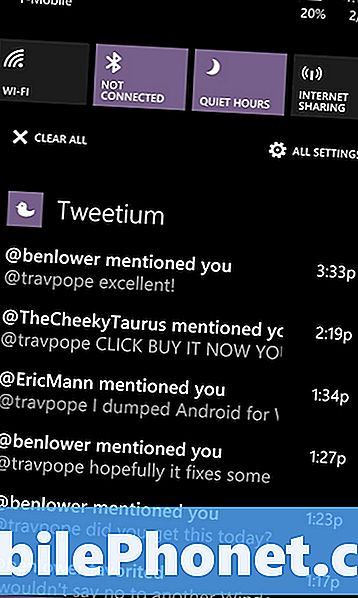
Med Wi-Fi nu och en internetuppkoppling funnen, leta efter Telefon Live Tile på din startskärm. I vårt exempel är det Live Tile längst upp till höger. Tryck inte på den. Istället ser du på undersidan av det för att se till att Wi-Fi-samtal är aktiverat. Om det är så säger det "Wi-Fi Calling" längst ner. Tryck på Telefon Live Tile om du är redo att gå.
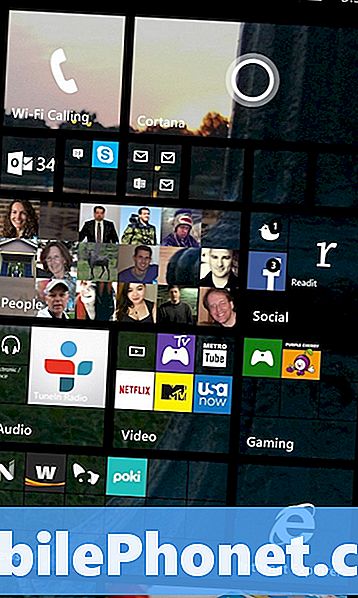
Från och med nu bör allt fungera precis som det skulle göra om du enkelt ringde på T-Mobiles faktiska nätverk. Du kan knacka på ett namn i snabbuppringning för att få en lista över dina nära vänner och omedelbart ringa med T-Mobile Wi-Fi-samtal. Du kan också trycka på olika nummer i din historia för att ringa. Det viktiga är att leta efter Wi-Fi Calling-meddelandet längst upp till vänster på skärmen. Om du är ansluten till Wi-Fi ska du alltid se den där meddelandet. Om du inte ser meddelandet än du inte ringer över Wi-Fi. Du kan trycka på uppringningsknappen för att ange någons faktiska telefonnummer också.
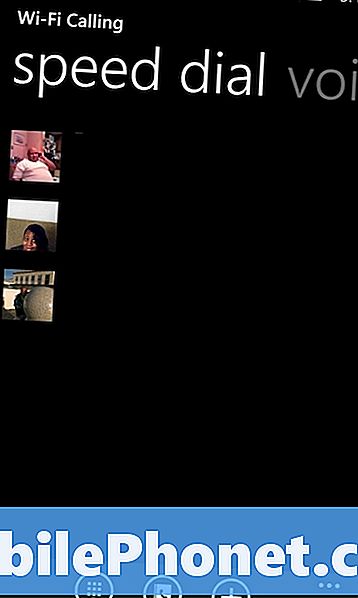
Det är så, så använder du T-Mobile Wi-Fi-samtal på Windows Phone. Återigen är det absolut nödvändigt att du har en anständig Wi-Fi-anslutning för att kunna använda den här funktionen. Om du inte kan personen i motsatta änden av samtalet få förvrängt ljud. Det är också viktigt att du stannar inom Wi-Fi-nätverket du är ansluten till när du har lagt ett Wi-Fi-samtal. Windows Phone kommer att varna dig om du flyttar långt bort från Wi-Fi-routern. Om det händer kan ditt samtal falla utan varning. Då måste du komma närmare Wi-Fi-routern eller försök att placera samtalet på T-Mobiles nätverk.
Läsa: Så här använder du T-Mobile Wi-Fi-samtal på iPhone
Nej, T-Mobile Wi-Fi-samtal är inte en ursäkt för att sluta betala din månatliga serviceavgift, men det är ett bra sätt att få en signal på platser som du normalt inte skulle göra. Det är särskilt användbart inom byggnadens interiörer som har bra internetanslutningar och en elak mobil mottagning. Utöver telefonsamtal använder T-Mobile även Wi-Fi för att skicka textmeddelanden till användare. T-Mobile Wi-Fi Calling är helt gratis med din serviceplan. Apples iPhone har också inbyggda T-Mobile Wi-Fi Calling-funktioner. Så gör Googles Android-operativsystem.

![De 5 bästa Verizon-smartphonesna [december 2013] De 5 bästa Verizon-smartphonesna [december 2013]](https://a.mobilephonet.com/android/5-Best-Verizon-Smartphones-December-2013.webp)
